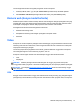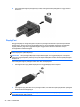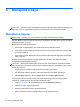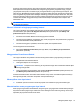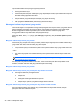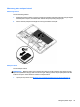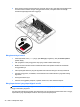User Guide - Windows 8
3. Klik Change Settings that are currently unavailable (Ubah Pengaturan yang tidak tersedia
saat ini).
4. Di area When I press the power button (Jika saya tekan tombol daya), pilih Hibernate
(Hibernasi).
5. Klik Save changes (Simpan perubahan).
Untuk keluar dari mode Hibernasi, tekan sebentar tombol daya. Lampu daya akan menyala dan layar
kerja Anda akan kembali ke posisi terakhir kali dihentikan.
CATATAN: Jika Anda telah mengeset katasandi agar diminta pada saat keluar dari mode tidur,
Anda harus memasukkan katasandi Windows itu sebelum layar kerja Anda kembali ke posisi semula.
Menggunakan meter daya dan pengaturan daya
Meter daya terletak pada desktop Windows. Melalui meter daya Anda dapat mengakses dengan
cepat pengaturan daya dan melihat sisa daya baterai.
●
Untuk menampilkan persentase sisa daya baterai dan alokasi pemakaian daya saat ini, pada
desktop Windows, arahkan pointer ke ikon meter daya.
●
Untuk mengakses Pilihan Daya atau mengubah alokasi pemakaian daya, klik ikon meter daya,
lalu pilih salahsatu pengaturannya dari daftar pilihan. Pada layar Mulai, Anda juga dapat
mengetik power (daya), memilih Settings (Pengaturan), lalu memilih Power Options (Pilihan
Daya).
Tampilan ikon meter daya yang berbeda-beda menunjukkan apakah komputer bekerja dengan daya
baterai atau daya eksternal. Ikon ini juga akan menampilkan pesan jika sediaan daya baterai sudah
rendah atau kritis.
Mengeset proteksi katasandi saat bangun dari mode tidur
Untuk mengeset komputer agar meminta katasandi pada saat bangun dari mode Tidur atau mode
Hibernasi, ikuti langkah-langkah berikut:
1. Pada layar Mulai, ketik power (daya), pilih Settings (Pengaturan), lalu pilih Power Options
(Pilihan Daya).
2. Pada jendela kiri, klik Require a password on wakeup (Minta katasandi saat bangun).
3. Klik Change Settings that are currently unavailable (Ubah Pengaturan yang tidak tersedia
saat ini).
4. Klik Require a password (recommended) (Minta katasandi [direkomendasikan]).
CATATAN: Jika Anda perlu membuat katasandi akun pengguna atau mengubah katasandi
akun pengguna yang ada, klik Create or change your user account password (Buat atau
ubah katasandi akun pengguna), kemudian ikuti petunjuk pada layar. Jika Anda tidak perlu
membuat atau mengubah katasandi akun pengguna, lanjutkan ke langkah 5.
5. Klik Save changes (Simpan perubahan).
Menggunakan daya baterai
PERINGATAN! Untuk mengurangi kemungkinan masalah keselamatan, gunakan hanya baterai
yang diberikan bersama komputer, baterai pengganti yang disediakan oleh HP, atau baterai
kompatibel yang dibeli dari HP.
36 Bab 6 Manajemen daya